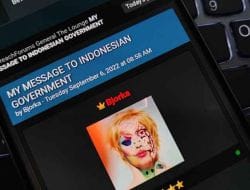FOKUS JARINGAN INTERNET – Apakah Anda memiliki modem TP-Link TD-W8961N bekas Indihome yang tidak terpakai? Jika ya, Anda bisa memanfaatkannya sebagai access point untuk memperluas jangkauan sinyal WiFi di rumah atau kantor Anda. Access point adalah perangkat yang berfungsi untuk menyalurkan sinyal WiFi dari router utama ke area yang kurang terjangkau. Dengan access point, Anda bisa menikmati koneksi internet yang lebih stabil dan cepat di setiap sudut ruangan.
- 1. Reset Modem TP-Link TD-W8961N
- 2. Hubungkan Modem TP-Link TD-W8961N ke Komputer atau Laptop
- 3. Setting IP Address Komputer atau Laptop
- 4. Login ke Halaman Konfigurasi Modem TP-Link TD-W8961N
- 5. Ubah Mode DHCP menjadi Relay
- 6. Ubah SSID dan Password WiFi
- 7. Hubungkan Modem TP-Link TD-W8961N ke Router Utama
- Kesimpulan
- FAQ
Namun, bagaimana cara setting TP-Link TD-W8961N sebagai access point? Apakah sulit dan ribet? Tenang saja, dalam artikel ini kami akan memberikan panduan lengkap dan mudah untuk Anda. Simak langkah-langkah berikut ini:
1. Reset Modem TP-Link TD-W8961N
Sebelum Anda melakukan setting, Anda perlu mereset modem TP-Link TD-W8961N terlebih dahulu agar kembali ke pengaturan pabrik. Caranya adalah dengan menekan tombol reset yang ada di bagian belakang modem selama kurang lebih 10 detik atau sampai lampu indikator berkedip. Setelah itu, lepaskan kabel telepon dan kabel power dari modem.
2. Hubungkan Modem TP-Link TD-W8961N ke Komputer atau Laptop
Selanjutnya, Anda perlu menghubungkan modem TP-Link TD-W8961N ke komputer atau laptop menggunakan kabel LAN/RJ45. Pastikan Anda memasukkan kabel LAN ke port LAN 1, 2, 3, atau 4 di modem, bukan ke port WAN. Kemudian, nyalakan modem dan tunggu sampai lampu power menyala hijau.
3. Setting IP Address Komputer atau Laptop
Agar bisa mengakses halaman konfigurasi modem TP-Link TD-W8961N, Anda perlu mengatur IP address komputer atau laptop Anda secara manual. Caranya adalah dengan membuka Control Panel > Network and Internet > Network and Sharing Center > Change adapter settings. Klik kanan pada Local Area Connection atau Ethernet, lalu pilih Properties. Pilih Internet Protocol Version 4 (TCP/IPv4), lalu klik Properties lagi. Isi IP address dengan 192.168.1.10, Subnet mask dengan 255.255.255.0, dan Default gateway dengan 192.168.1.254. Klik OK untuk menyimpan pengaturan.
4. Login ke Halaman Konfigurasi Modem TP-Link TD-W8961N
Setelah mengatur IP address komputer atau laptop Anda, sekarang Anda bisa login ke halaman konfigurasi modem TP-Link TD-W8961N. Caranya adalah dengan membuka browser (Chrome, Firefox, Opera, dll) dan ketikkan alamat IP 192.168.1.254 pada address bar. Kemudian, masukkan username dan password super admin untuk login.
Password Super Admin Modem TP-Link TD-W8961N
- Username: support
- Password: theworldinyourhand
5. Ubah Mode DHCP menjadi Relay
Setelah login, Anda perlu mengubah mode DHCP dari modem TP-Link TD-W8961N menjadi relay agar bisa mendapatkan IP address dari router utama.

Caranya adalah dengan klik menu Advanced > Network > LAN > DHCP Server. Ubah DHCP menjadi Relay, lalu isi DHCP Server IP for Relay Agent dengan IP address router utama yang menjadi sumber internet (misalnya 192.168.0.1). Klik Save untuk menyimpan pengaturan.
6. Ubah SSID dan Password WiFi
Langkah selanjutnya adalah mengubah SSID dan password WiFi dari modem TP-Link TD-W8961N agar sesuai dengan keinginan Anda.
Caranya adalah dengan klik menu Wireless > Wireless Settings. Isi SSID dengan nama WiFi yang Anda inginkan (misalnya TP-LINK_AP), lalu pilih Region sesuai lokasi Anda (misalnya Indonesia). Klik Save untuk menyimpan pengaturan.
Untuk mengubah password WiFi, klik menu Wireless > Wireless Security. Pilih WPA/WPA2 – Personal (Recommended) sebagai Security Mode, lalu isi Pre-shared Key dengan password WiFi yang Anda inginkan (misalnya 12345678). Klik Save untuk menyimpan pengaturan.
Lihat contoh berikut:

7. Hubungkan Modem TP-Link TD-W8961N ke Router Utama
Langkah terakhir adalah menghubungkan modem TP-Link TD-W8961N ke router utama menggunakan kabel LAN/RJ45. Caranya adalah dengan memasukkan kabel LAN ke port WAN di modem TP-Link TD-W8961N dan ke port LAN di router utama. Pastikan Anda memilih port LAN yang belum digunakan di router utama.
Setelah itu, restart modem TP-Link TD-W8961N dan router utama agar pengaturan berjalan dengan baik. Tunggu beberapa saat sampai lampu indikator WiFi dan Internet menyala hijau di modem TP-Link TD-W8961N. Selamat, Anda sudah berhasil setting TP-Link TD-W8961N sebagai access point!
Kesimpulan
Dengan mengikuti langkah-langkah di atas, Anda bisa memanfaatkan modem TP-Link TD-W8961N bekas Indihome sebagai access point untuk memperluas jangkauan sinyal WiFi di rumah atau kantor Anda. Anda hanya perlu mereset modem, menghubungkannya ke komputer atau laptop, mengatur IP address, login ke halaman konfigurasi, mengubah mode DHCP, mengubah SSID dan password WiFi, dan menghubungkannya ke router utama. Mudah dan praktis, bukan?
FAQ
Berikut adalah beberapa pertanyaan yang sering diajukan seputar setting TP-Link TD-W8961N sebagai access point:
Apakah saya bisa menggunakan modem TP-Link TD-W8961N sebagai repeater?
Tidak. Modem TP-Link TD-W8961N tidak mendukung fungsi repeater atau penguat sinyal WiFi. Anda hanya bisa menggunakan modem ini sebagai access point atau pemancar sinyal WiFi baru.
Apakah saya bisa mengubah IP address modem TP-Link TD-W8961N?
Ya. Anda bisa mengubah IP address modem TP-Link TD-W8961N sesuai dengan subnet router utama. Caranya adalah dengan klik menu Advanced > Network > LAN > LAN Settings. Ubah IP Address sesuai dengan keinginan Anda (misalnya 192.168.0.2), lalu klik Save. Pastikan IP address yang Anda pilih tidak sama atau beririsan dengan IP address router utama atau perangkat lain yang terhubung ke jaringan.
Apakah saya bisa mengatur jadwal WiFi pada modem TP-Link TD-W8961N?
Ya. Anda bisa mengatur jadwal WiFi pada modem TP-Link TD-W8961N agar otomatis menyala atau mati sesuai dengan waktu yang Anda tentukan. Caranya adalah dengan klik menu Advanced > Wireless > Wireless Schedule. Aktifkan Enable Wireless Schedule, lalu pilih hari dan jam yang Anda inginkan untuk menyala atau mati WiFi. Klik Save untuk menyimpan pengaturan.
Apakah saya bisa mengamankan WiFi pada modem TP-Link TD-W8961N?
Ya. Anda bisa mengamankan WiFi pada modem TP-Link TD-W8961N dengan beberapa cara, seperti:
- Menggunakan enkripsi WPA/WPA2 – Personal yang lebih aman daripada WEP atau WPA/WPA2 – Enterprise.
- Menggunakan password WiFi yang kuat dan sulit ditebak, minimal 8 karakter dan mengandung huruf besar, huruf kecil, angka, dan simbol.
- Menggunakan fitur MAC Filtering yang membatasi akses WiFi hanya untuk perangkat tertentu yang sudah terdaftar alamat MAC nya.
- Menggunakan fitur Wireless Statistics yang menampilkan daftar perangkat yang terhubung ke WiFi dan memblokir perangkat yang tidak diinginkan.